
강력한 암호로는 더 이상 충분하지 않습니다. 2 단계 인증 언제든지 가능할 때. 이상적으로는 휴대 전화에서 인증 코드를 생성하는 앱을 사용하거나 물리적 하드웨어 토큰 . 우리는 선호합니다 Authy 인증 앱의 경우 Google Authenticator를 사용하는 모든 사이트와 호환되지만 더 강력하고 편리합니다.
Authy (SMS 아님)로 코드를 생성해야하는 이유
이중 인증을 사용하려면 계정 암호와 추가 인증 방법이 모두 필요합니다. 이렇게하면 누군가 내 이메일, Facebook 또는 기타 비밀번호를 알아 내더라도 로그인하려면 추가 코드가 필요합니다.
SMS는 이러한 코드를받는 가장 일반적인 방법 중 하나이지만 SMS는 본질적으로 안전하지 않습니다. SMS 메시지를 가로채는 것은 너무 쉽기 때문에 노하우를 가진 사람이 귀하의 비밀번호뿐만 아니라 귀하의 2 단계 코드도 얻을 수 있으므로 귀하의 계정이 취약해질 수 있습니다.

그렇기 때문에 인증 앱을 사용하는 것이 좋습니다. 로그인을 시도 할 때 코드를 보내는 대신 이러한 앱은 각각 약 30 초 동안 만 유효한 새 코드를 지속적으로 생성합니다. 계정에 로그인 할 때 코드를 입력하라는 메시지가 표시되면 인증 앱을 열고 최신 코드를 가져와 붙여 넣으면됩니다.
Google OTP 이 코드에 가장 일반적으로 권장되는 앱 중 하나이며 괜찮습니다. 너무 기본적입니다. 새 휴대 전화를 받으면 Google OTP 코드를 함께 사용할 수 없습니다. 모든 계정을 다시 설정해야합니다. 이전 휴대 전화를 분실 한 경우 계정에 다시 액세스하고 인증을 사용 중지하려면 백업 복구 코드가 필요할 수 있습니다.
Authy는 이러한 번거 로움을 피할 수있는보다 세련된 앱을 제공합니다. Authy를 사용하면 제공 한 비밀번호로 암호화 된 이중 인증 코드를 클라우드와 다른 기기에 백업 할 수 있습니다. 그런 다음 백업을 새 휴대 전화로 복원하거나 휴대 전화가 근처에없는 경우 컴퓨터 나 태블릿을 사용하여 대신 코드를 생성 할 수 있습니다.
가장 중요한 부분은 다음과 같습니다. Authy는 Google Authenticator와 완벽하게 호환됩니다. 웹 사이트에서 스캔을 지시 할 때마다 QR 코드 Google Authenticator를 사용하여 2 단계 인증을 설정하면 동일한 코드를 스캔하여 Authy에서 2 단계 인증을 설정할 수 있습니다. 즉, Google, Microsoft, Amazon 계정 등 Google Authenticator가 허용되는 모든 곳에서 Authy를 사용할 수 있습니다. 일부 사이트는 Authy 관련 통합도 제공하므로 실제로 모든 곳에서 작동합니다.
Authy 사용 방법
Authy는 사용하기 쉽고 무료입니다. Android 사용자는 다음에서 다운로드 할 수 있습니다. 구글 플레이 y, iPhone 및 iPad 사용자는 Apple의 App Store .
앱을 설치 한 후 휴대 전화 번호와 이메일 주소를 입력하세요. 전화 번호에 액세스 할 수 있는지 확인하기 위해 입력하는 PIN이 전송됩니다.
이제 Authy가 활성화되었습니다. 선택한 계정 서비스의 이중 인증 설정 페이지를 방문하여 새 Google Authenticator 앱을 설정하는 것처럼 QR 코드를 가져 오면됩니다. 그런 다음 Authy 화면 하단의 서랍에서 "추가"버튼을 누르고 QR 코드를 스캔합니다. 계정이 Authy에 추가됩니다.
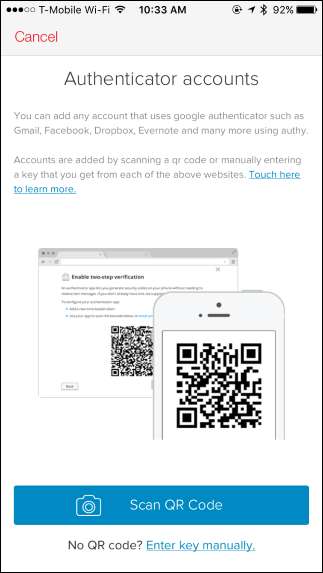
코드가 필요하면 Authy 앱을 열고 코드가 필요한 계정을 탭하세요. 서비스에 코드를 입력하십시오. 기기의 다른 앱에 코드를 붙여 넣으려는 경우 여기에 빠른 복사 버튼도 있습니다.
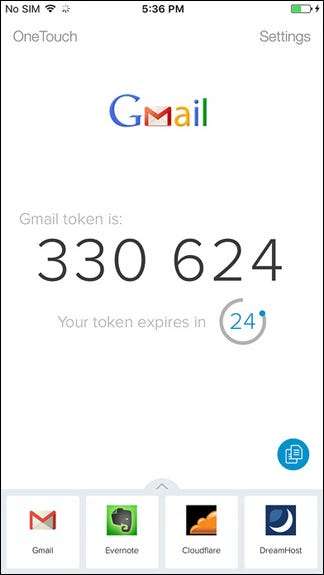
로그인 한 후에도 휴대 전화 사용자가 코드에 쉽게 액세스하지 못하도록하려면 설정> 내 계정> 보호 PIN에서 보호 PIN (또는 iPhone의 경우 Touch ID)으로 활성화 할 수 있습니다.
Authy 코드를 백업하고 동기화하는 방법
Authy는 계정 데이터의 암호화 된 백업을 자동으로 생성하여 회사 서버에 저장할 수 있습니다. 데이터는 사용자가 제공 한 암호로 암호화됩니다.
원하지 않는 경우이를 활성화 할 필요가 없습니다! 단일 장치에서만 Authy를 사용하고 클라우드에 아무것도 저장하지 않으려면이 기능을 건너 뛰십시오. Authy는 표준 Google Authenticator 앱과 마찬가지로 기기에만 코드를 저장합니다. 하지만 휴대 전화를 분실하면 코드를 복구 할 수 없습니다. 모든 것을 처음부터 다시 설정해야합니다. Authy를 사용하는 것이 좋습니다. 때문에 이러한 기능의.
Authy를 열고 설정> 계정을 탭합니다. 화면 상단에서 "Authenticator Backups"가 활성화되어 있는지 확인합니다. 비밀번호 링크를 사용하여 백업을 복호화하는 데 필요한 비밀번호를 제공 할 수 있습니다. 새 기기에서 Authy에 로그인 할 때 코드에 액세스하려면이 비밀번호가 필요합니다.
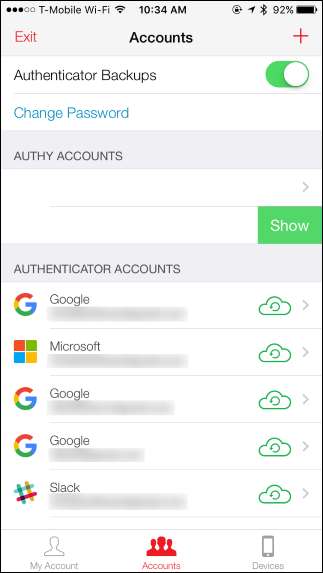
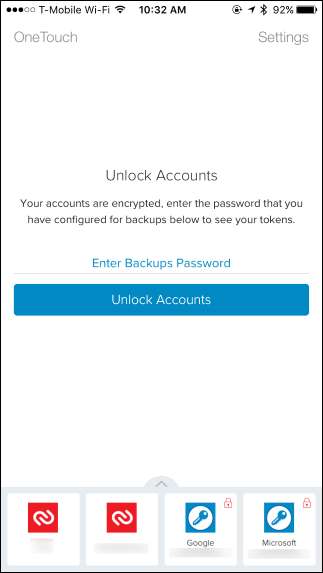
Authy는 여러 장치에서 코드를 동기화 할 수도 있습니다. 예를 들어 Authy는 Chrome 앱 모든 컴퓨터에서 코드에 액세스 할 수 있습니다. 베타 버전의 macOS 앱과 곧 출시 될 Windows 앱도 있습니다. 모두 찾을 수 있습니다. Authy의 다운로드 페이지 . 또는 휴대폰과 태블릿간에 코드를 동기화하고 싶을 수도 있습니다. 그것은 당신에게 달려 있습니다.
계정에 다른 기기를 추가하려면 설정> Authy의 기기로 이동하세요. "다중 장치 허용"스위치를 활성화합니다.
이제 다른 기기 (예 : Authy Chrome 앱 또는 다른 기기의 Authy 모바일 앱을 통해)로 Authy에 로그인 해 봅니다. 전화 번호를 입력하면 SMS 메시지, 전화 통화 또는 이미 로그인 한 기기에서 Authy 앱의 메시지를 통해 인증하라는 메시지가 표시됩니다.
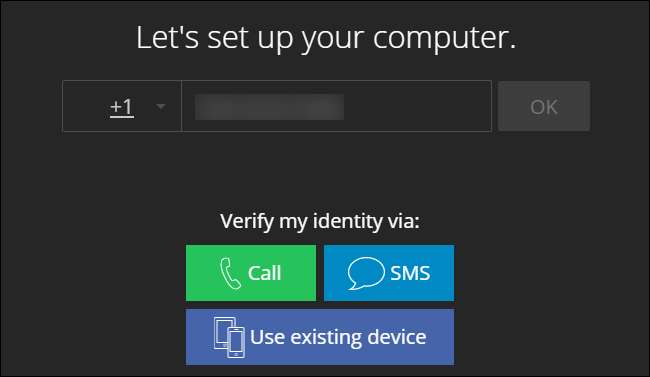
인증하면 로그인 한 기기에서 계정에 액세스 할 수 있습니다. 그러나 코드에 즉시 액세스 할 수는 없습니다. 클라우드에서 코드를 암호화하기 위해 백업 비밀번호를 설정 한 경우 Authy에있는 각 코드 옆에 자물쇠 아이콘이 표시됩니다. 실제로 코드에 액세스하려면 백업 비밀번호를 입력해야합니다.
비밀번호는 Google Authenticator 스타일 계정에만 적용됩니다. Authy의 자체 이중 인증 체계를 사용하는 계정은 백업 비밀번호를 모르 든 로그인 한 후에 사용할 수 있습니다. Authy의 자체 이중 인증 체계는 실제로 전화 번호에 대한 액세스 권한이 있는지 확인합니다.

계정 추가 또는 제거와 같이 코드에 대한 모든 변경 사항은 이제 다른 장치에 동기화됩니다. Authy의 설정> 기기 화면에도 기기 목록이 표시되며 여기에서 원하는 기기를 제거 할 수 있습니다.
원하는 기기를 모두 추가했으면 설정> Authy의 기기로 돌아가 '다중 기기 허용'옵션을 사용 중지합니다. 여러 기기 동기화 기능은 계속 정상적으로 작동하며 새 기기를 추가 할 수 없습니다. 장치 추가는 SMS를 사용하기 때문에 이것은 좋은 일입니다. 이미 논의했듯이 안전하지 않습니다. 따라서 새 기기를 추가하는 경우에만이 옵션을 켜고 싶습니다. 그런 다음 나중에 비활성화하십시오.
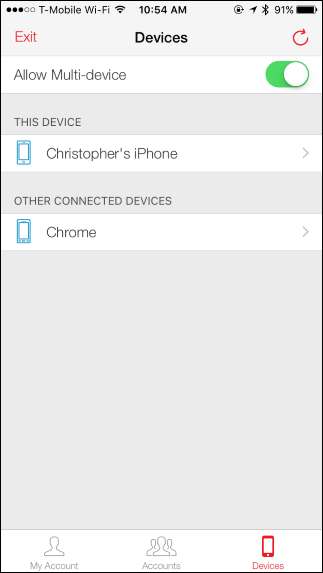

그러나 다중 장치를 비활성화하고 새 장치에 로그인해야하는 경우 (예 : 휴대폰에 Authy 만 있고 휴대폰을 분실, 손상 또는 도난 당했을 수 있음) 작업을 수행 할 수 없습니다. 그래서. 다중 기기가 사용 중지되었으며 다시 사용 설정해야한다는 메시지가 표시됩니다.
Authy가 단일 기기에만 있고 더 이상 해당 기기에 액세스 할 수없는 경우 코드에 액세스 할 수 없습니다. Authy는 계정 복구 양식 사용해야하며 응답을 받기까지 24 시간이 소요될 수 있습니다. 이렇게하면 계정에서 모든 장치가 지워지고 다시 시작할 수 있습니다. 하지만 데이터를 백업 한 경우 백업 비밀번호를 제공하고 나중에 코드를 다시받을 수 있습니다.
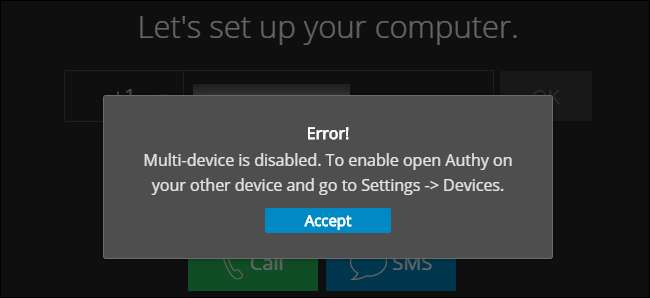
Authy는 공식적으로 Authy 계정에 두 대 이상의 장치를 추가 한 다음 "다중 장치 허용"기능을 비활성화 할 것을 권장합니다. 다중 장치를 다시 활성화 할 때까지 아무도 귀하의 계정에 액세스 할 수 없습니다. 하나의 장치에 액세스 할 수없는 경우 언제든지 다중 장치를 다시 활성화하고 새 장치를 추가 할 수 있습니다.
하지만 기기가 한 대뿐이라면 여러 기기 기능을 사용 중지하기 전에 두 번 생각하는 것이 좋습니다. 이렇게하면 단일 장치에 대한 액세스 권한을 잃어버린 경우 코드 백업에 액세스하기가 더 어려워집니다.







